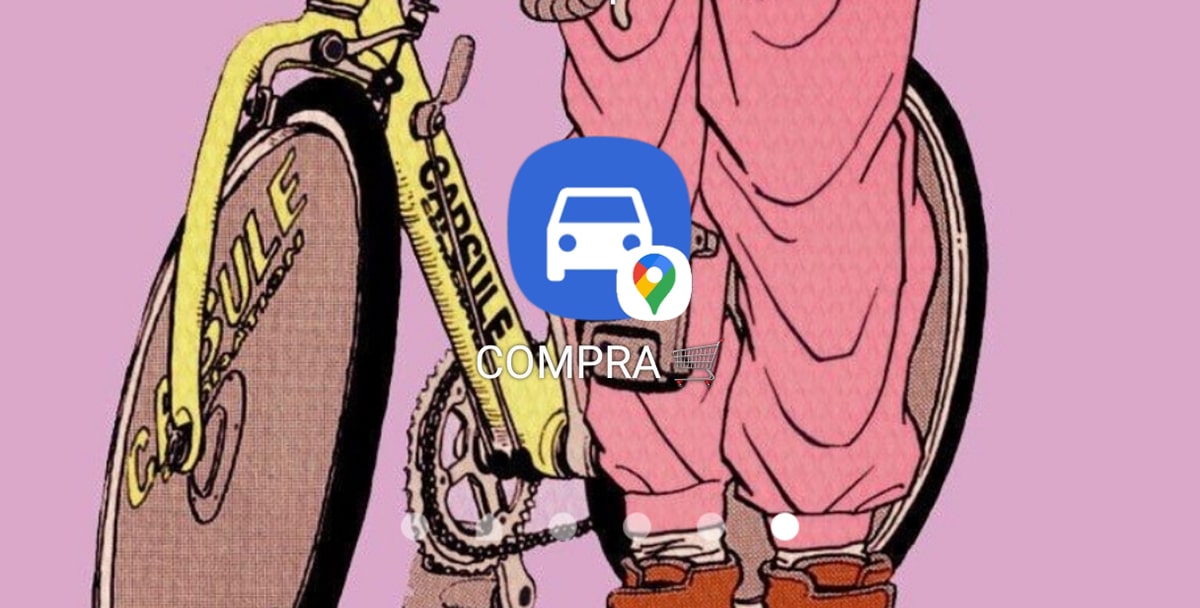
Zahvaljujemo se uporabniku Jordi, ki nas je obvestil, da smo popravljeno, da ima Google Maps tudi drug način za ustvarjanje bližnjic za tisto pot, ki nas pripelje do tistega kraja, kamor običajno gremo. Zdaj to počne tudi prek pripomočka, čeprav ima svoje podrobnosti.
Resnica je, da je nekoliko bolj neprijetno ne samo zaradi njegove lokacije, ampak tudi zato, ker ko bomo postavili ciljni naslov ta "inteligentni" iskalnik, ki nam prikazuje lokacije, se ne prikaže , da ga izberete. Zdaj pa moramo vnesti celo natančen naslov ali ime ustanove in ko pritisnemo pripomoček, izberite enega, ki je najbližji našemu cilju. Pojdi.
Pripomoček za ustvarjanje poti po meri na domači strani Google Zemljevidov
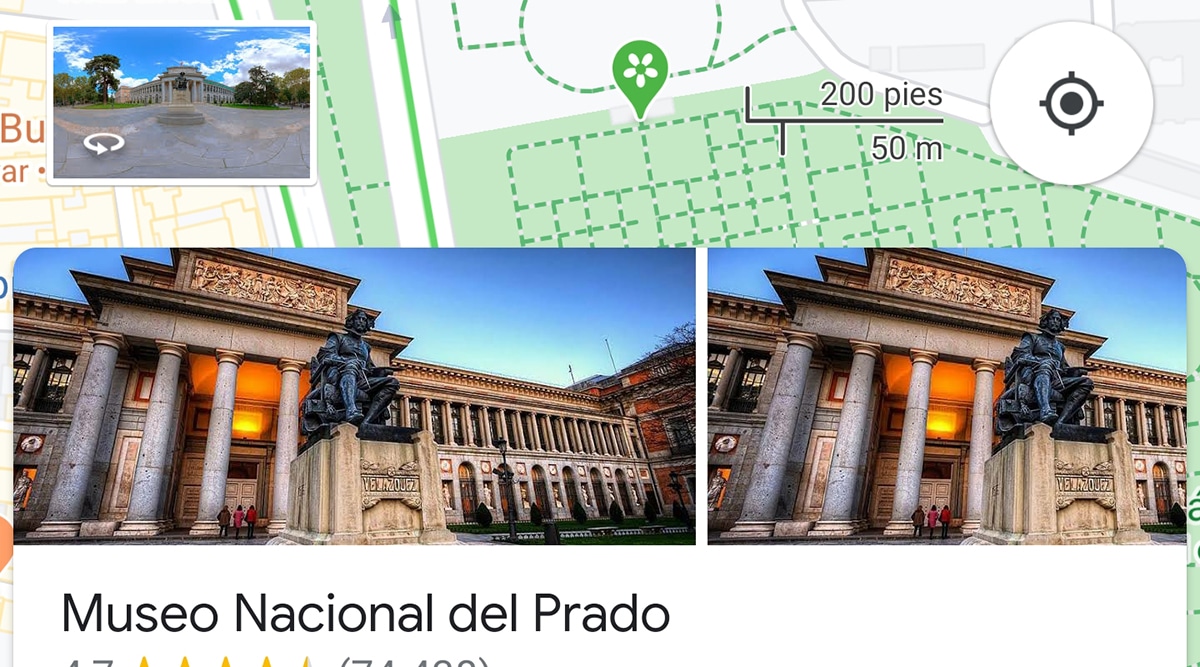
Skozi pripomoček »kako priti« lahko ustvarimo tudi te prilagojene poti, da bodo vedno na voljo na namizju ali doma našega mobilnega telefona. Medtem ko Google Zemljevidi ponavadi povezujejo poti, po katerih se običajno peljemo vsak dan, včasih je potreben čas, da jih povežemo in vprašamo, ali ga želimo peljati na začetek.
Za to imamo ta pripomoček, ki nam omogoča, da te poti ustvarimo na enak način kot doslej in kot v današnjem času pojasnjujemo iz tega prispevka. Njegov glavni vrlina je v tem, da lahko ustvarimo prilagojene poti, ki se aktivirajo brez cestnin in brez trajektov in brez vožnje po avtocestah. Pojasnili bomo, kako konfigurirati ta gradnik za ustvarjanje poti po meri:
- Začeli bomo in pritisnite na zaslon dlje časa
- Prikažejo se vsi razpoložljivi pripomočki, tistega pa poiščemo v Google Zemljevidih
- Izbranih naj se prikaže 5 razpoložljivih
- Mi izbiramo "Kako dobiti"
- Lo smo povlekli na namizje na tisto območje, kjer ga želimo imeti vedno
- Zdaj se ustvari zaslon, na katerem nas vprašajo, kako želimo narediti pot
- Za vsak način premikanja imamo na voljo 4 zavihke do cilja: avto, javni prevoz, kolo in hoja
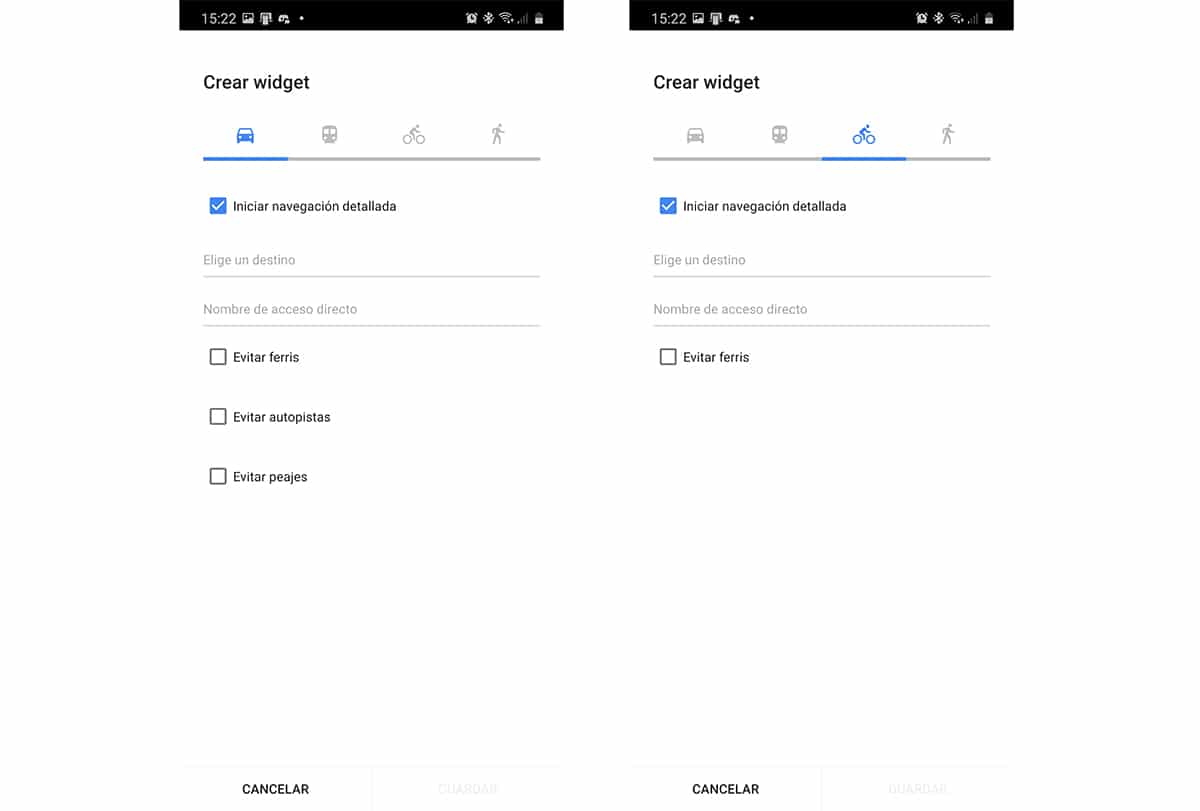
- Izberemo enega izmed njih in izberemo destinacijo
- Tam moramo vnesite določen naslov ali navedite ime ustanove, šole itd.
- Ker je dinamično iskanje v Google Zemljevidih za navodila moramo pustiti, kot je
- Bližnjici damo ime in smo pripravljeni
- Odvisno od vrste premika, ki ga naredimo, se nam zdijo različne možnosti, kot so izogibanje cestninam, trajektom in celo avtocestam
- Mi vam damo, da ustvarjate in že imamo neposreden dostop
El glavna ovira tega načina ustvarjanja poti po meri je, da moramo naslov postaviti tak, kot je. In ker lahko postavimo ime ustanove, ga lahko konfiguriramo, čeprav še naprej ostajamo na običajni način iz ciljnega menija v Google Zemljevidih.
Kako dodati staromodno bližnjico do poti
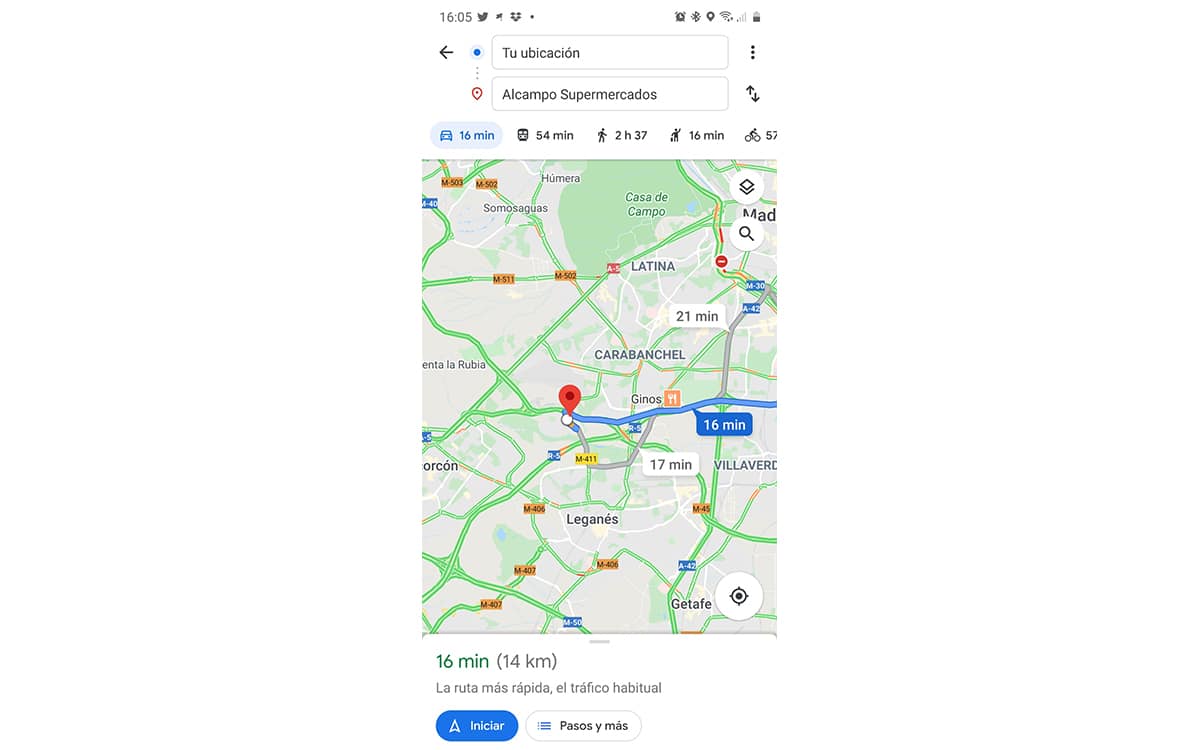
Saj ne, da gre za staromoden način, ampak je trenutno še na voljo kako to storiti skozi meni, ki smo vam ga prikazali v prispevku, ki smo ga že povezali.
Naredimo to tako:
- Nas pojdimo na google maps
- Izberemo cilj
- Nas prikazuje pot, ki ste jo izbrali iti na isto
- Namesto da bi začeli, kliknite gumb s tremi navpičnimi točkami ki se nahaja v zgornjem desnem kotu
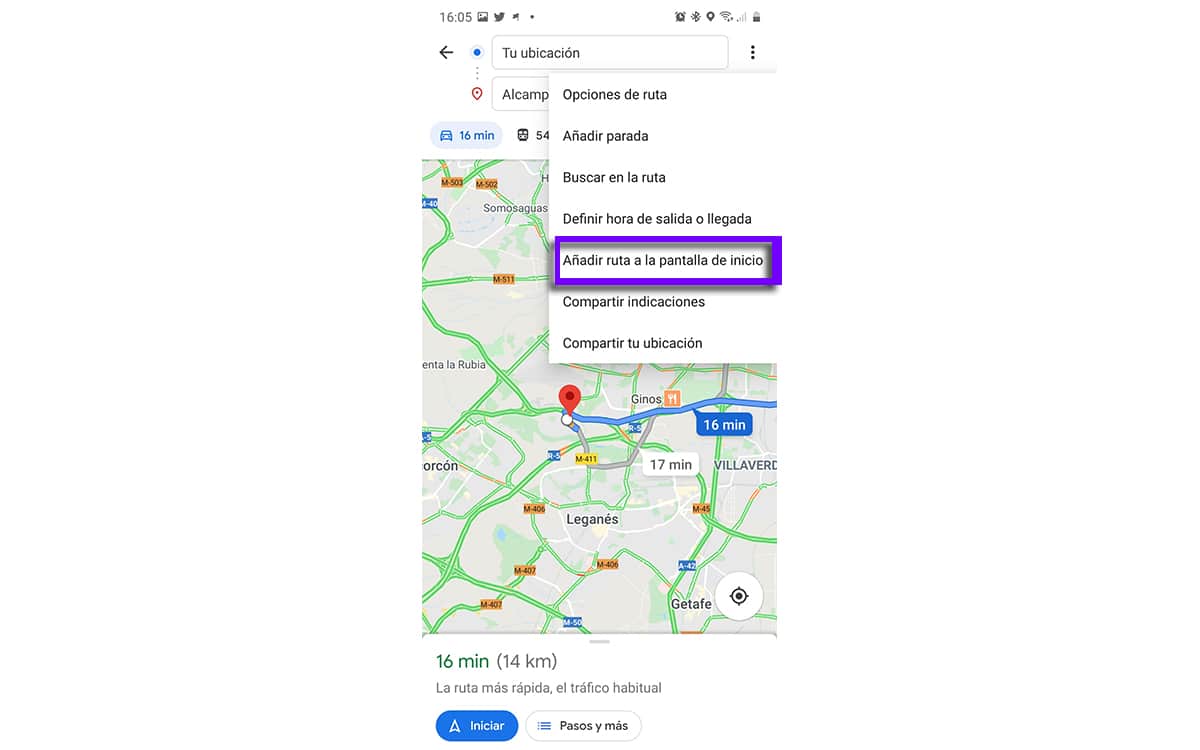
- Med možnostmi v meniju izberemo «Dodaj na začetni zaslon»
- Se bo prikazal majhno okno, v katerem smo vprašani če želimo dodati bližnjico za začetek.
- Logično rečemo da in pripravljeni
Zdaj imamo bližnjica na vašem imenu in vse. In resnica je, da je veliko bolj udoben od tistega pripomočka, da bi bilo, če bi imel dinamično iskanje lokacij, zelo dobro, da bi lahko izbral pot brez cestnin, brez avtocest in celo brez trajektov. Recimo, da v tem življenju ne morete imeti vsega, čeprav to lahko stori Google, upajmo, da bo to funkcijo izboljšal.
Tako lahko tudi dodajte bližnjico do poti prek pripomočka za hiter dostop do njega, ne da bi morali najprej vstopiti v Google Zemljevide.